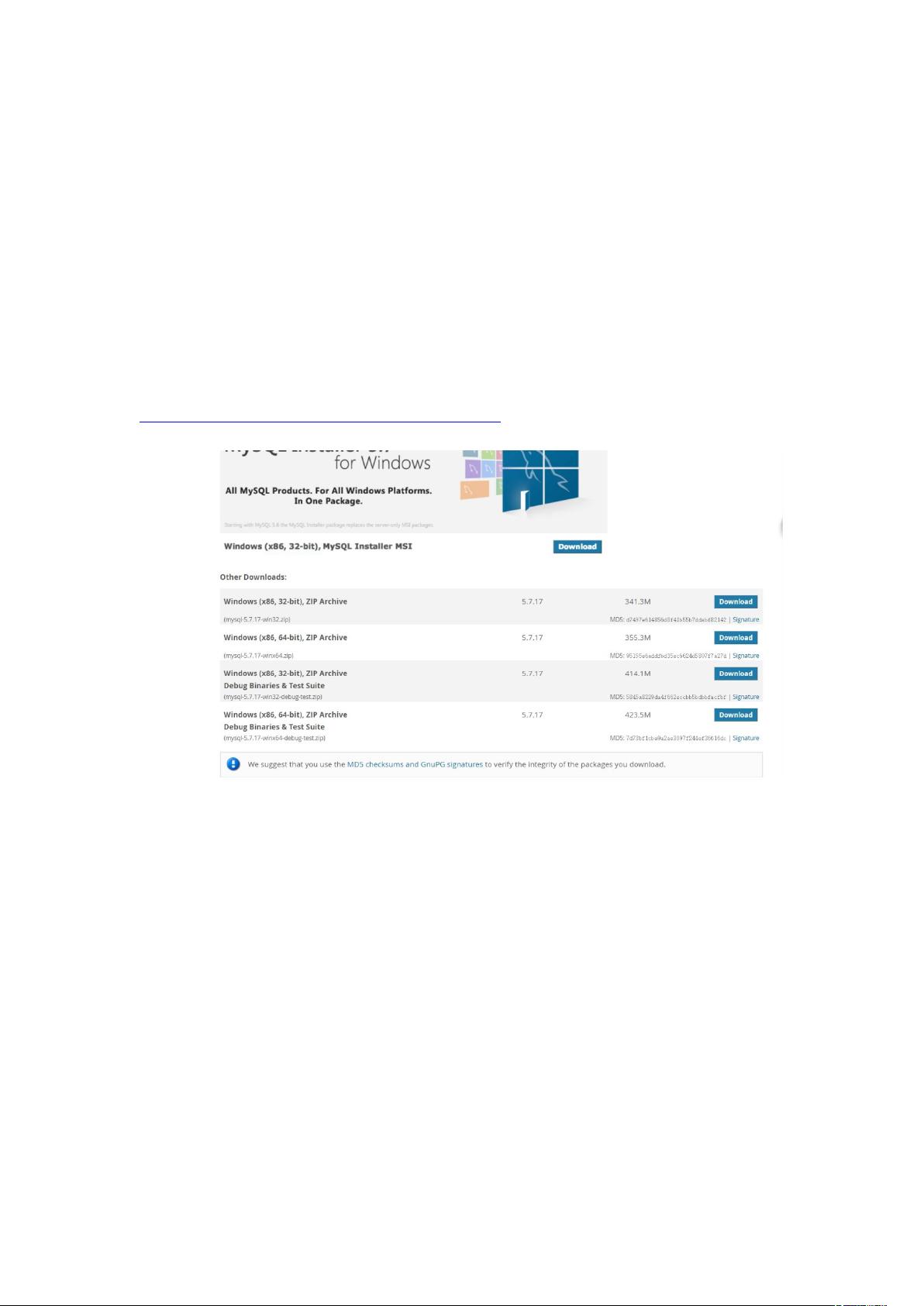MySQL静默安装与图形化工具教程:从下载到实战操作
需积分: 1 21 浏览量
更新于2024-09-08
收藏 924KB DOCX 举报
本篇MySQL安装教程详细介绍了在Windows系统上进行静默安装和基本配置的过程。首先,用户需从MySQL官方网站(<https://dev.mysql.com/downloads/mysql/#current-tab>)下载适合自己系统的版本,这里推荐的是64位的mysql-5.7.17-winx64。下载完成后,将压缩包解压到指定的目录,例如C:\soft\mysql-5.7.17-winx64。
安装步骤包括设置my.ini文件,这是MySQL的重要配置文件,通常包含数据库的路径等信息。用户需要在my.ini中指定data文件夹的位置,并确保路径正确。在安装过程中,用户应以管理员权限运行cmd.exe,然后进入mysql的bin目录,执行mysqld--initialize-insecure--user=mysql命令来初始化用户,接着输入mysqldinstall命令安装服务。安装成功后,可以通过netstart mysql或在服务管理器中手动启动MySQL服务。
为了便于图形化管理,用户可以下载MySQL Workbench,版本选择6.3.8。在服务启动时,建议在my.ini文件中添加"skip-grant-tables",这将暂时禁用访问控制,以便于图形界面的配置。安装工作台后,通过脚本mysql_create_database.sql创建数据库、用户和表。在创建用户和密码时,如果遇到错误,需要移除"skip-grant-tables"并重启MySQL服务,然后再重新启动Workbench进行连接。
连接到名为'lxtx'的数据库时,用户可以使用以下SQL语句:
1. 创建用户表:
```sql
CREATE TABLE `lxtx`.`user` (
`id` INT(11) UNSIGNED NOT NULL AUTO_INCREMENT,
`name` CHAR(20) NOT NULL,
PRIMARY KEY (`id`)
);
```
2. 查询用户表:
```sql
SELECT * FROM lxtx.user;
```
3. 插入数据:
```sql
INSERT INTO `lxtx`.`user`(`id`, `name`) VALUES('1', 'xiaozhou');
INSERT INTO `lxtx`.`user`(`id`, `name`) VALUES('2', 'example');
```
这篇教程提供了一个从下载、安装、配置到基本操作的完整流程,对于初学者和需要管理MySQL数据库的用户来说,是一个实用的指南。
140 浏览量
328 浏览量
4338 浏览量
3559 浏览量
203 浏览量
278 浏览量
qq_41847791
- 粉丝: 0
- 资源: 2
最新资源
- rtl8761b_bluetooth5.0_linux_driver.7z
- STRIPE-INTEGRATION
- 3D Shepp-Logan Phantom:Matlab 的 phantom() 的 3D 扩展-matlab开发
- Clementine-Vulgate
- 区域业务周报表excel模版下载
- Batua:个人应用程序,用于跟踪和管理您的费用
- 中式餐厅包间模型设计
- platform_device_xiaomi_violet
- Valcolor:将颜色 CLR 应用于与值 VAL 相关的颜色图条目。 缩放或索引图。-matlab开发
- 517-面包房
- winform窗体、控件的简单封装,重做标题栏
- xaiochengxu-learn:小程序
- 企业-迪普科技-2020年年终总结.rar
- 工作日报excel模版下载
- MyLaya
- Regression_09.05.20:这是一系列代码,用于导入数据,进行回归分析,居中变量和可视化交互